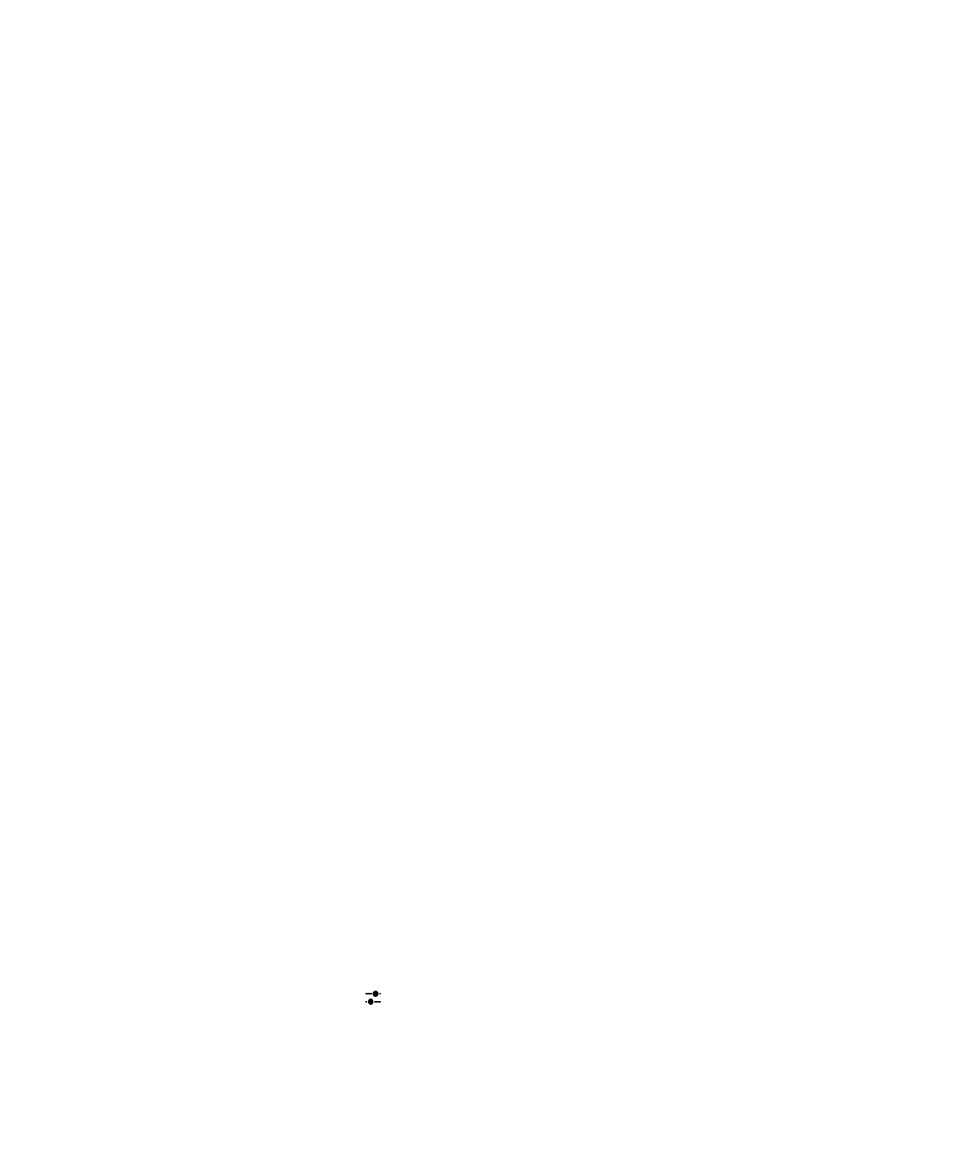
Configurar cuentas de trabajo
Agregar una cuenta de trabajo admitida por una solución EMM de
BlackBerry
Si su empresa utiliza una solución EMM de BlackBerry, puede agregar su cuenta de trabajo al dispositivo y aprovechar
características como BlackBerry Balance. Si su empresa no se ha actualizado a BlackBerry Enterprise Service 10 y está
utilizando BlackBerry Enterprise Server 5 o una versión anterior, puede agregar de todos modos su cuenta de trabajo y
hacer que utilice Microsoft Exchange ActiveSync. Para obtener más información, contacte con el administrador.
Asegúrese de que el administrador le facilite la información siguiente:
• Su nombre de usuario
• Su contraseña de activación de empresa
• Nombre del servidor
1.
En la pantalla Agregar cuenta, toque
> Cuenta de trabajo.
2.
Escriba el nombre de usuario, la contraseña de activación y la dirección del servidor de su cuenta.
3.
Toque Listo.
Guía del usuario
BlackBerry Hub y correo electrónico
66
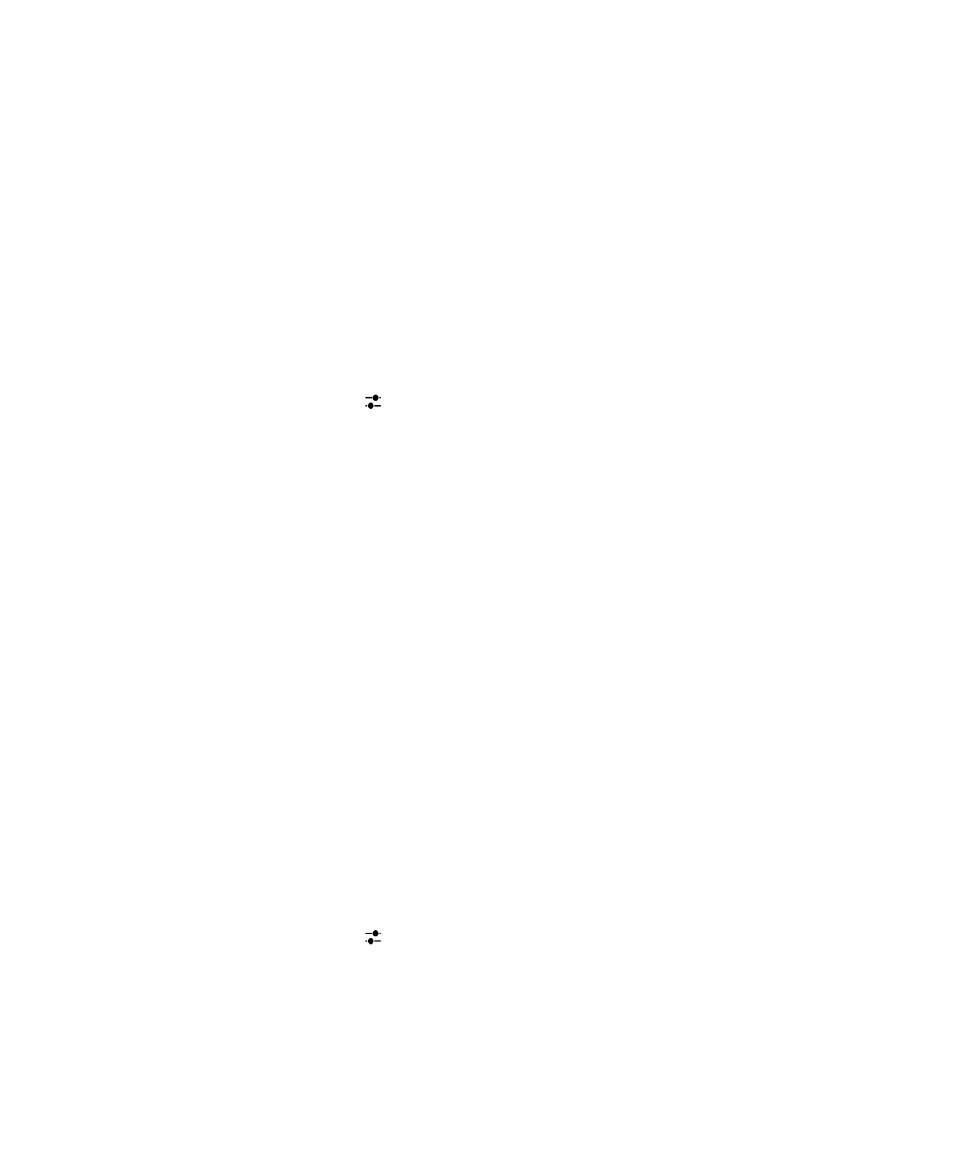
Después de agregar una cuenta de trabajo, siga los mensajes que aparecen en la pantalla para establecer una contraseña
para el espacio de trabajo para utilizar con BlackBerry Balance y especificar la contraseña de su red de trabajo.
Agregar una cuenta de correo compatible con Microsoft Exchange
ActiveSync
Asegúrese de que el administrador o el proveedor de servicios de correo le faciliten la información siguiente:
• Su nombre de usuario y la contraseña de la red del trabajo
• Dirección de servidor
Al agregar una cuenta de correo compatible con Microsoft Exchange ActiveSync, los mensajes, eventos del calendario,
contactos, tareas y notas asociados a la cuenta se sincronizan con su dispositivo BlackBerry.
1.
En la pantalla Agregar cuenta, toque
> Microsoft Exchange ActiveSync.
2.
Escriba el nombre de usuario, la dirección de correo, la contraseña y la dirección del servidor de la cuenta.
• Para desactivar el correo push, desactive el selector Cargar mediante push. Para establecer la frecuencia con la
que el dispositivo debe comprobar si hay mensajes nuevos, toque una opción de la lista desplegable Intervalo de
sincronización.
• Para utilizar la VPN de su empresa, active el selector Utilizar VPN.
• Para cambiar el intervalo de tiempo de sincronización de mensajes, toque una opción de la lista desplegable
Marco de tiempo de sincronización.
• Para cambiar el intervalo de tiempo de sincronización de eventos de calendario toque una opción de la lista
desplegable Periodo de sincronización del calendario.
3.
Toque Siguiente.
Sugerencia: Cuando marca un mensaje de correo en su cuenta de Microsoft Exchange ActiveSync, también se marca en la
aplicación Remember.
Agregar una cuenta de correo de IBM Notes Traveler
Asegúrese de que el administrador o el proveedor de servicios de correo le faciliten la información siguiente:
• Su nombre de usuario y la contraseña de la red del trabajo
• Dirección de servidor
Al agregar una cuenta de correo de IBM Notes Traveler, los mensajes, eventos del calendario, contactos, tareas y notas
asociados a la cuenta se sincronizan con el dispositivo BlackBerry.
1.
En la pantalla Agregar cuenta, toque
> IBM Notes Traveler.
2.
Escriba el nombre de usuario, la dirección de correo, la contraseña y la dirección del servidor de la cuenta.
• Para desactivar el correo push, desactive el selector Cargar mediante push. Para establecer la frecuencia con la
que el dispositivo debe comprobar si hay mensajes nuevos, toque una opción de la lista desplegable Intervalo de
sincronización.
Guía del usuario
BlackBerry Hub y correo electrónico
67
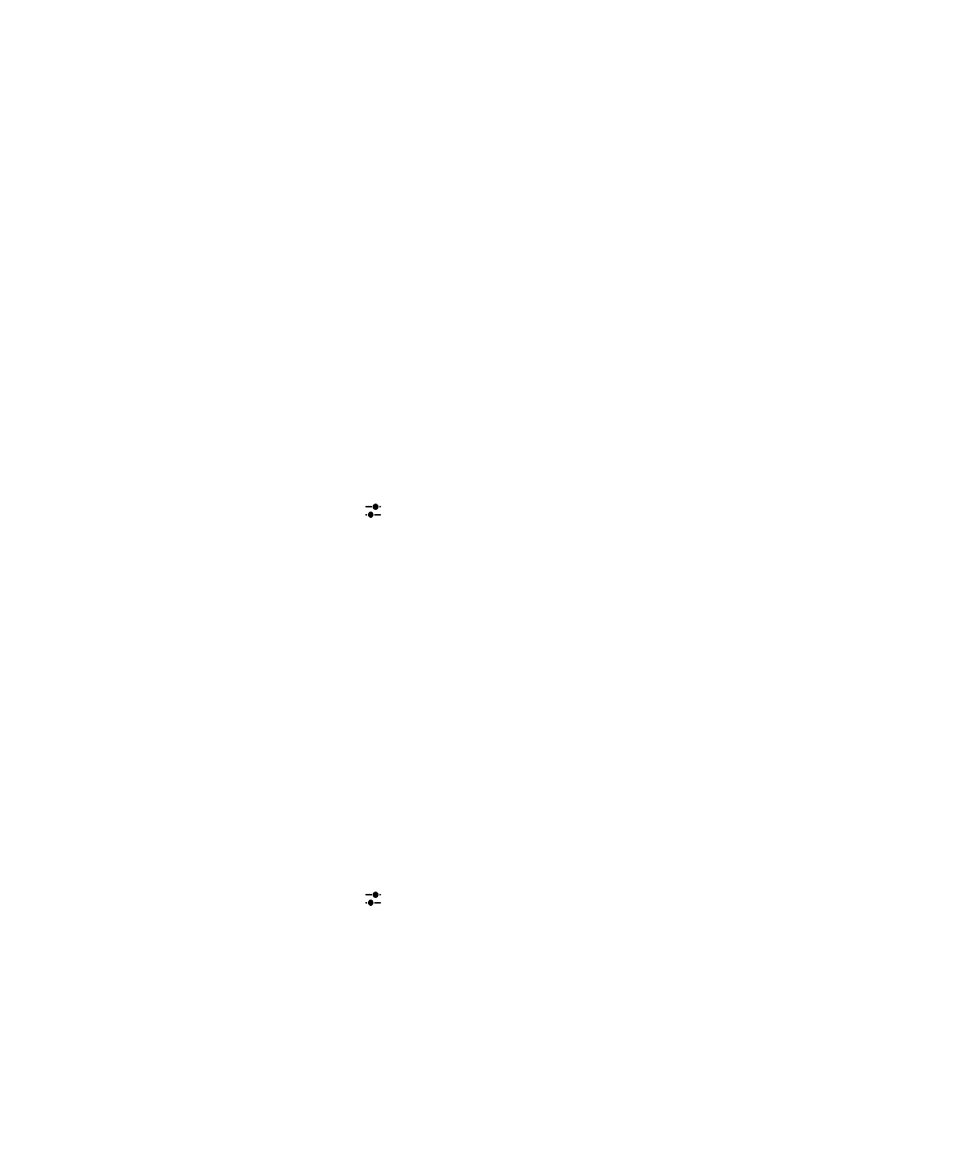
• Para utilizar la VPN de su empresa, active el selector Utilizar VPN.
• Para cambiar el intervalo de tiempo de sincronización de mensajes, toque una opción de la lista desplegable
Marco de tiempo de sincronización.
• Para cambiar el intervalo de tiempo de sincronización de eventos de calendario toque una opción de la lista
desplegable Periodo de sincronización del calendario.
3.
Toque Siguiente.
Agregar una cuenta de correo IMAP o POP
Asegúrese de que el administrador o el proveedor de servicios de correo le faciliten la información siguiente:
• Tipo de servidor de mensajería (POP o IMAP)
• Dirección del servidor de mensajería entrante y saliente
• Números de puerto del servidor de mensajería entrante y saliente
• Configuración SSL del servidor de mensajería entrante y saliente
Nota: para incrementar la velocidad de activación de las cuentas de correo IMAP, se recomienda escribir el Prefijo de ruta
IMAP. Para obtener más información, contacte con el administrador.
1.
En la pantalla Agregar cuenta, toque
> IMAP o POP.
2.
Escriba la información de la cuenta.
• Para establecer la frecuencia con la que el dispositivo BlackBerry debe comprobar si hay mensajes nuevos (si el
correo push no es compatible), toque una opción de la lista desplegable Intervalo de sincronización.
• Para cambiar el tiempo durante el que pueden recuperarse los mensajes en el dispositivo, en la lista desplegable
Marco de tiempo de sincronización, toque una opción.
3.
Toque Listo.
Agregar una cuenta CalDAV o CardDAV
Asegúrese de disponer de la información siguiente:
• Su nombre de usuario y contraseña
• La dirección de correo asociada con su cuenta
• La dirección del servidor de su cuenta
Puede agregar una cuenta CalDAV o CardDAV para sincronizar eventos del calendario o contactos, respectivamente.
1.
En la pantalla Agregar cuenta, toque
> CalDAV o CardDAV.
2.
Escriba la información de la cuenta.
3.
Toque Listo.
Guía del usuario
BlackBerry Hub y correo electrónico
68